So stellen Sie vergessene E-Mail-Adresse und Passwort für die Apple-ID wieder her
"I Entsperren eines T-Mobile-Telefons, wie kann ich das wiederherstellen?" Wenn Sie ein Apple-Produkt erwerben oder einen Apple-Dienst abonnieren, werden Sie aufgefordert, mit Ihrer gängigen E-Mail-Adresse ein Konto zu erstellen. Mit anderen Worten: Ihre Apple-ID ist im Apple-Ökosystem unverzichtbar. Es ist jedoch eine große Herausforderung, wenn Sie Ihre Apple-ID oder Ihr Passwort vergessen haben. In diesem Artikel erfahren Sie, wie Sie dieses Problem lösen können.
SEITENINHALT:
Teil 1: So finden Sie eine vergessene Apple-ID-E-Mail
Wenn Sie Ihre Apple-E-Mail-Adresse und das Kennwort für Ihre Apple-ID vergessen haben, können Sie zunächst die Anmeldeinformationen auf dem Gerät suchen, auf dem Sie sich angemeldet haben. Voraussetzung ist, dass Sie sich bei Ihrem Konto angemeldet oder den iCloud-Schlüsselbund aktiviert haben.
So finden Sie vergessene Apple-ID-E-Mail und Passwort auf dem iPhone
Situation 1: Sie haben sich bei der Apple-ID angemeldet
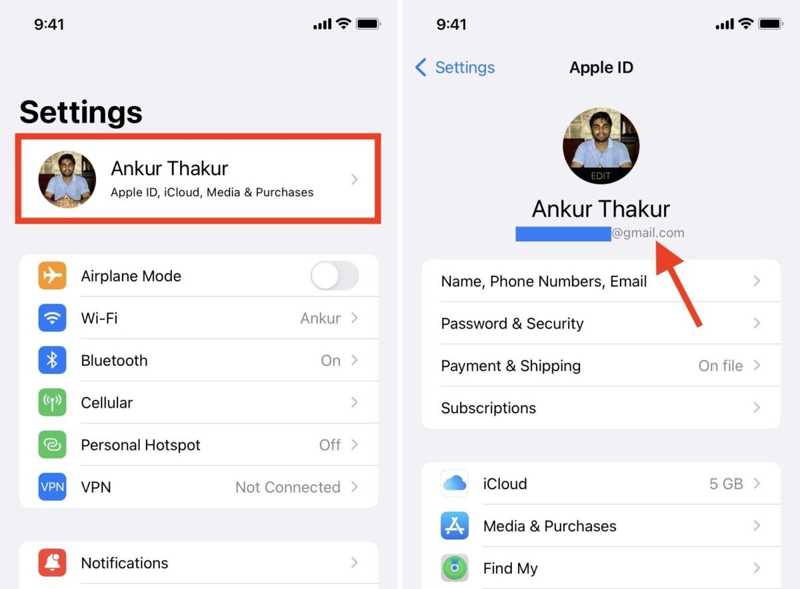
Schritt 1. Öffnen Sie den Microsoft Store auf Ihrem Windows-PC. Einstellungen App.
Schritt 2. Tippen Sie oben auf dem Bildschirm auf Ihr Profil.
Schritt 3. Suchen Sie unter dem Profilbild nach der E-Mail-Adresse Ihrer vergessenen Apple-ID.
Situation 2: Sie haben eine Apple-Website besucht

Schritt 1. Führen Sie die Einstellungen App.
Schritt 2. Gehen Sie zum Passwörter Tab.
Schritt 3. Scrollen Sie nach unten und suchen Sie die Apple-Website.
Schritt 4. Finden Sie die vergessene Apple-ID neben dem Benutzername.
Schritt 5. Wenn Sie das vergessene Apple-ID-Passwort finden möchten, tippen Sie auf das Bearbeiten .
Situation 3: Sie haben eine Apple-Website mit iOS 18 oder höher besucht

Schritt 1. Öffnen Sie den Microsoft Store auf Ihrem Windows-PC. Passwörter App.
Schritt 2. Gehen Sie zum Alles Tab.
Schritt 3. Durchsuchen Sie die entsprechende Website und tippen Sie darauf.
Schritt 4. Suchen Sie die vergessene E-Mail-Adresse und das Passwort für die Apple-ID.
So finden Sie vergessene Apple-ID-E-Mail und Passwort auf dem Mac
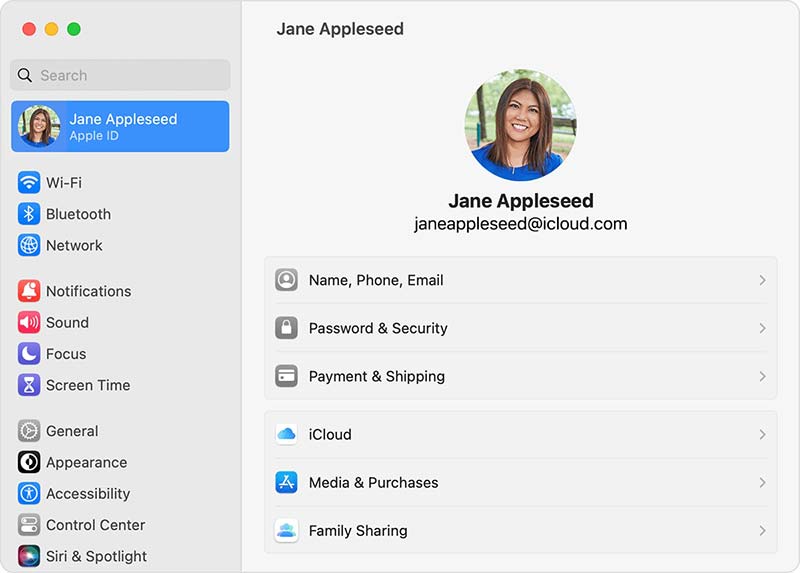
Schritt 1. Gehen Sie zum Apple Menü.
Schritt 2. Wählen Systemeinstellungen or Systemeinstellungen.
Schritt 3. Klicke apple ID or Apple-Konto um die vergessene Apple-ID zu finden.
Hinweis: Wenn Sie macOS Sequoia oder höher aktualisiert haben, finden Sie das Konto in der App „Passwörter“.
So finden Sie vergessene Apple-ID-E-Mail und Passwort in iTunes
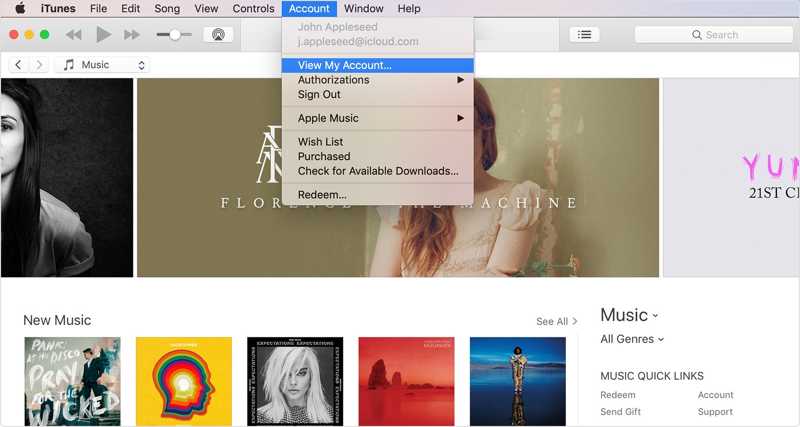
Schritt 1. Wenn Sie sich bei Ihrem iTunes-Konto angemeldet haben, öffnen Sie den Client auf Ihrem Desktop.
Schritt 2. Gehen Sie zum Konto Menü.
Schritt 3. Suchen Sie dann Ihre vergessene Apple-ID.
So finden Sie eine vergessene Apple-ID-E-Mail in iCloud
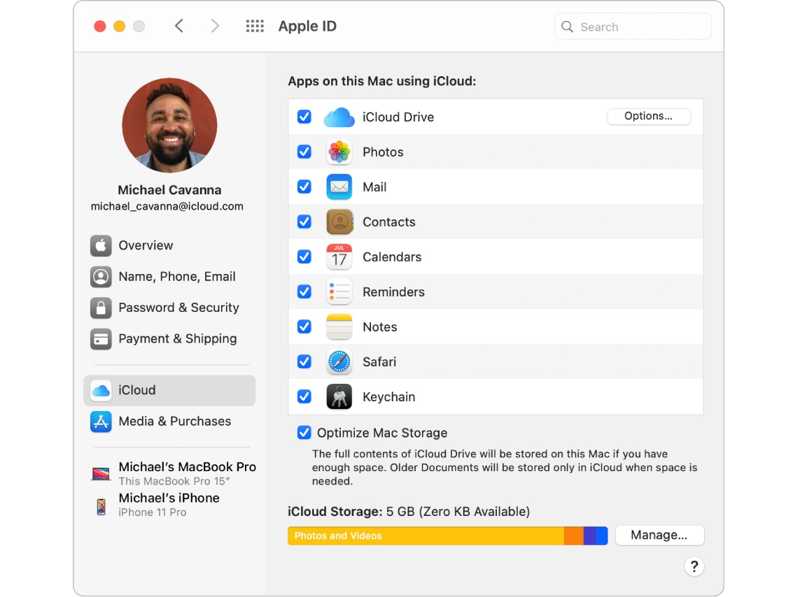
Schritt 1. Führen Sie den iCloud-Client auf Ihrem PC aus.
Schritt 2. Wenn Sie sich bei Ihrem Konto angemeldet haben, finden Sie Ihre Apple-ID unter dem Profilbild in der rechten Seitenleiste.
Hinweis: Sie können Ihre vergessene Apple-ID-E-Mail auch bei anderen Apple-Diensten finden, wie etwa bei Apple Music, Apple TV+ und mehr.
Teil 2: So stellen Sie vergessene Apple-ID-E-Mail und Passwort wieder her
Wenn Sie die vergessene E-Mail-Adresse und das Passwort für Ihre Apple-ID auf keinem Gerät finden, können Sie es auf der iForgot-Website von Apple versuchen. Dort werden Sie aufgefordert, Ihre Daten zur Kontowiederherstellung anzugeben. Apple kann Ihre Anfrage jedoch ablehnen.
Schritt 1. Gehen Sie in einem Browser zu iforgot.apple.com/password/verify/appleid.

Schritt 2. Klicken Sie auf die Schlag es nach Link, um fortzufahren.
Schritt 3. Geben Sie Ihren Vor- und Nachnamen sowie Ihre E-Mail-Adresse ein.

Schritt 4. Geben Sie die Zeichen im Bild ein und klicken Sie auf das Fortfahren .
Schritt 5. Befolgen Sie die Anweisungen auf dem Bildschirm, um die Anfrage abzuschließen.
Schritt 6. Sobald Apple Ihre Anfrage erhält, erhalten Sie eine E-Mail mit dem Ergebnis. Folgen Sie den Anweisungen zum Zurücksetzen, um Ihre vergessene Apple-ID wiederherzustellen.
Hinweis: Wenn Sie keine genauen Informationen bereitstellen können, kann Apple Ihre Anfrage ablehnen.
Teil 3: So entfernen Sie eine vergessene Apple-ID
Die alternative Lösung zur Wiederherstellung der vergessenen E-Mail-Adresse und des Passworts für die Apple-ID besteht darin, das alte Konto auf Ihrem iPhone oder iPad vollständig zu löschen. Anschließend können Sie sich für ein neues Konto anmelden. Apeaksoft iOS Unlocker ist die beste Option, um Ihre aktuelle Apple-ID von Ihrem iOS-Gerät zu entfernen. Darüber hinaus verfügt es über eine intuitive Benutzeroberfläche und ist einfach zu navigieren. Dank der Bildschirmanweisungen ist es eine gute Option für Anfänger.
Der beste Weg, vergessene Apple-ID und Passwort auf Ihrem iPhone zu entfernen
- Löschen Sie Ihre aktuelle Apple-ID und Ihr Passwort auf Ihrem iOS-Gerät.
- Benötigen Sie keinen Passcode für Ihr iPhone oder iPad.
- In verschiedenen Situationen verfügbar, einschließlich einer deaktivierten Apple-ID.
- Bieten Sie Bonusfunktionen an, z Bildschirmzeit-Umgehung.
- Unterstützt die neuesten Versionen von iOS und iPadOS.
Sicherer Download
Sicherer Download

So entfernen Sie eine vergessene Apple-ID auf Ihrem iPhone
Schritt 1. Installieren Sie das Tool zum Entfernen der Apple-ID
Laden Sie die beste Software zum Entfernen der Apple-ID herunter und installieren Sie sie, sobald Sie sie auf Ihrem Computer installiert haben. Sie ist für Windows 11/10/8/7/XP/Vista und Mac OS X 10.7 oder höher verfügbar. Starten Sie sie und wählen Sie die Apple ID entfernen Modus. Verbinden Sie Ihr iPhone mit einem Lightning-Kabel mit Ihrem Computer. Tippen Sie bei der entsprechenden Aufforderung auf das Vertrauen können Klicken Sie auf die Schaltfläche, um Ihrem Computer zu vertrauen. Start Klicken Sie auf die Schaltfläche, um fortzufahren, nachdem Ihr Gerät erkannt wurde.

Schritt 2. Entfernen Sie die vergessene Apple-ID
Nun werden Sie mit drei Situationen konfrontiert:
Situation 1: „Wo ist?“ ist deaktiviert
Die Software entfernt die vergessene Apple-ID und das Passwort automatisch.
Situation 2: „Wo ist?“ ist unter iOS 11.3 oder früher aktiviert
Öffnen Sie den Microsoft Store auf Ihrem Windows-PC. Einstellungen App auf Ihrem iPhone, gehen Sie zu Allgemein, Zapfhahn Zurücksetzen, und wähle Alle Einstellungen zurücksetzen. Wenn Ihr Gerät neu gestartet wird, beginnt die Software sofort mit dem Entfernen Ihrer Apple-ID.
Situation 3: „Wo ist?“ ist unter iOS 11.4 oder höher aktiviert
Aktivieren Sie 2FA auf Ihrem Gerät. Öffnen Sie die Software, geben Sie 0000 ein und klicken Sie auf Bestätigen. Überprüfen Sie Ihre Geräteinformationen und klicken Sie auf „Start“, um die Firmware herunterzuladen. Geben Sie abschließend 0000 ein und klicken Sie auf „Entsperren“, um den Vorgang zu starten. Beachten Sie, dass dieser Vorgang Factory Reset Ihr Gerät.

Fazit
In diesem Handbuch wird erläutert, was Sie tun können, wenn Sie Sie haben Ihr Apple-ID-Passwort und Ihre E-Mail-Adresse vergessen. Ihre Anmeldedaten finden Sie auf jedem Gerät oder Apple-Dienst, bei dem Sie sich angemeldet haben. Mit Apeaksoft iOS Unlocker können Sie Ihr aktuelles Konto löschen und eine neue Apple-ID und ein neues Passwort erstellen. Sollten Sie weitere Fragen zu diesem Thema haben, schreiben Sie diese gerne unter diesen Beitrag.
Ähnliche Artikel
Der Fehler „iPhone-Passcode abgelaufen“ kann auf jedem iOS-Gerät auftreten, Sie können dieses Problem jedoch beheben, indem Sie unserer Schritt-für-Schritt-Anleitung folgen.
In diesem Beitrag wird beantwortet, ob jemand Ihr iPhone im „Verloren“-Modus entsperren kann und was Sie sonst noch wissen sollten, um das iPhone einer anderen Person zu entsperren.
Haben Sie Ihren iPhone-PIN-Code vergessen und sind Sie von Ihrem Gerät ausgesperrt? Folgen Sie unserer Anleitung, um Ihr iPhone schnell zu entsperren.
Wenn Sie ein gebrauchtes iPad erhalten, das an den Besitzer gebunden ist, können Sie es nicht zurücksetzen. Unsere Anleitung hilft Ihnen jedoch, das Problem selbst zu beheben.

